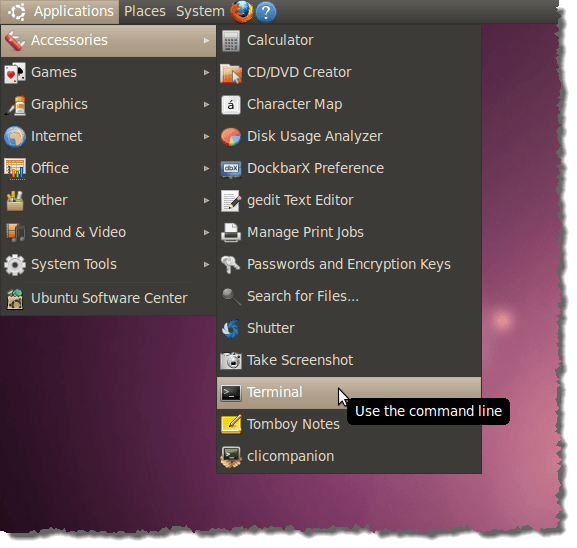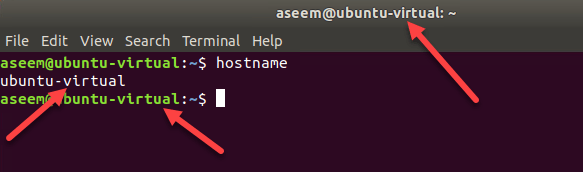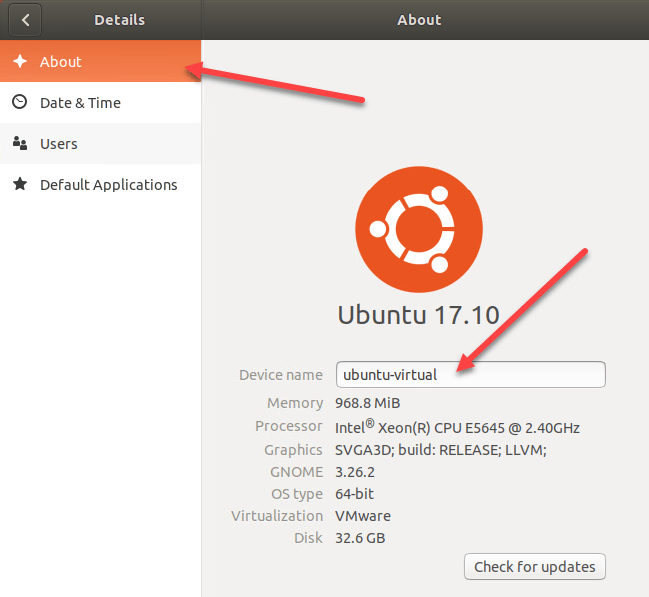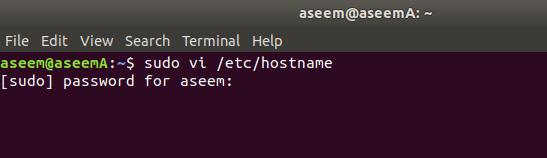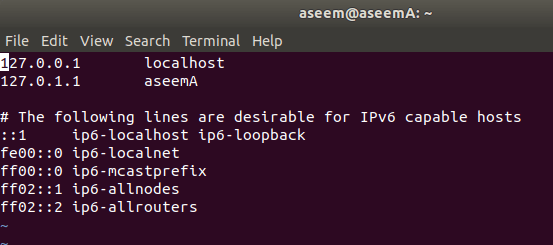Si necesita saber el nombre de su computadora Ubuntu, esta publicación muestra varias formas de encontrarla. También le mostraremos cómo cambiar fácilmente su nombre de host. En Ubuntu 17.x, hay un nombre de dispositivo y un nombre de host, que parecen ser diferentes. El nombre del dispositivo aparece en la GUI y el nombre del host aparece en la Terminal. Le mostraré cómo cambiar ambos.
Buscar nombre de host de Ubuntu
Su nombre de host se puede encontrar en varios lugares. El primer lugar que veremos es la ventana de la Terminal. Para abrir la ventana de Terminal, seleccione Accesorios | Terminaldel menú Aplicaciones. En las versiones más nuevas de Ubuntu, como Ubuntu 17.x, debe hacer clic en Actividadesy luego escribir en terminal.
Su nombre de host aparece después de su nombre de usuario y el símbolo "@" en la barra de título de la ventana del Terminal. En nuestro caso, nuestro nombre de host es "ubuntu-virtual". También se muestra en el mensaje en sí.
Puede parecer redundante, ya que el nombre de host ya se muestra en la barra de título y la solicitud, pero también puede ingresar el siguiente comando para ver el nombre de host.
$ hostname
Cambiar Nombre de host de Ubuntu
Hay un archivo nombre de hosten el directorio / etcque contiene su nombre de host. Anteriormente, era la única forma de cambiar el nombre de host. Afortunadamente, hay una manera diferente que es más fácil. La forma más fácil de cambiar su nombre de host Ubuntu es simplemente ir a Configuración.
Dependiendo de su versión, es el ícono de ajustes en la parte superior derecha de la pantalla o el ícono de ajustes en el nuevo muelle. Si el ícono de ajustes está en la esquina superior derecha, haz clic en Acerca de esta computadora.
Si tuviste para abrir Configuración, desplácese hasta el final donde dice Detallesy haga clic en eso.
Cuando haga clic en Detalles, debería llevarlo a la pantalla Acerca de automáticamente. Verá un cuadro de texto editable llamado Nombre del dispositivo. Simplemente escriba el nuevo nombre de host que desea y presione Entrar.
Vale la pena señalar que este método cambiará el nombre de host permanentemente, lo que significa que puede reiniciar y el nuevo nombre permanecerá .
Editar nombre de host y archivos de host
Otra forma de cambiar el nombre de host es abrir una ventana de Terminal y escribir el siguiente comando:
sudo hostname new-name
Esto cambiará el nombre del host, pero volverá a lo que se encuentre en el archivo / etc / hostname después de un reinicio. Si necesita cambiarlo permanentemente, puede editar el archivo de nombre de host del que hablé anteriormente. Para hacerlo, abra el terminal e ingrese el siguiente comando:
sudo vi /etc/hostname
El archivo no debe contener nada más que el nombre de host en la primera línea. En vi, puede ir al modo Insertarpresionando la letra i. Para eliminar caracteres, presione la tecla x. También puede presionar la letra a para ir al modo Añadir. Tenga en cuenta que para borrar letras usando x, primero debe presionar ESC para salir del modo Insertar o Agregar primero.
Una vez que cambie el nombre allí, también debe cambiarlo en otra ubicación. Use el siguiente comando:
sudo vi /etc/hosts
Cambie la segunda línea que comienza con 127.0.0.1.
Una vez que lo cambie en ambas ubicaciones, puede reiniciar y el nuevo nombre permanecerá. Vale la pena señalar que el nombre del dispositivo en Configuración todavía mostrará algo más. Entonces parece haber una diferencia entre el nombre del dispositivo y el nombre del servidor. No estoy seguro de cuál es la diferencia y por qué no se actualiza en la página Acerca de, pero así es como me funcionó. ¡Disfruta!